iTunes to naprawdę świetna aplikacja do zarządzania multimediami, która oferuje szereg funkcji do organizowania treści multimedialnych przechowywanych na komputerze. Jedna z funkcji aplikacji umożliwia udostępnianie bibliotek multimediów znajomym w sieci lokalnej.
Oznacza to, że nie musisz już wyciągać plików multimedialnych z komputera, umieszczaj je w przenośny dysk i daj go znajomym, aby mogli cieszyć się zawartością. Dzięki lokalnemu udostępnianiu multimediów iTunes, wszystkie te problemy zostały wyeliminowane i możesz udostępnij bibliotekę iTunes kliknięciem kilku przycisków.
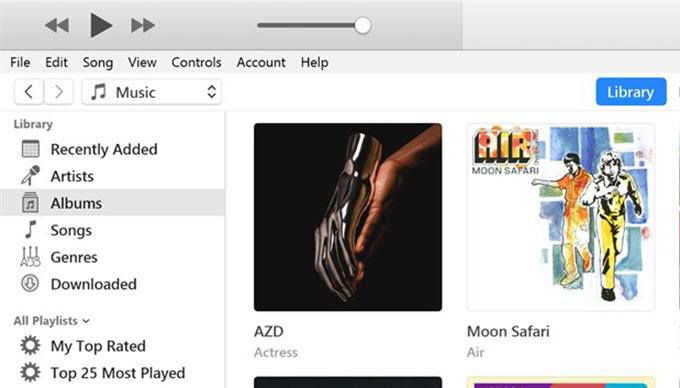
Czym dokładnie jest udostępnianie biblioteki iTunes?
Dobrze, że o to pytałeś. Udostępnianie biblioteki iTunes jest opcją, którą znajdziesz w aplikacji iTunes zarówno na komputerze z systemem Windows, jak i Mac (chociaż iTunes na Macu wkrótce zostanie wycofany z MacOS Catalina). Ta funkcja umożliwia udostępnianie istniejącej zawartości aplikacji innym użytkownikom, którzy są w tej samej sieci, co Ty.
Zasadniczo włączasz opcję w aplikacji, która włącza udostępnianie multimediów i pozwala innym użytkownicy korzystający z aplikacji iTunes, aby uzyskać dostęp do plików muzycznych i wideo. Powinno to działać zarówno w przypadku sieci przewodowych, jak i bezprzewodowych, a do uruchomienia nie jest potrzebny żaden sprzęt fizyczny.
Czy są jakieś ograniczenia?
Muzyka kupiona w iTunes lub z jakiejkolwiek podobnej usługi w tym zakresie zwykle wiąże się z ograniczeniami prawnymi. Jednak udostępnianie biblioteki iTunes jest legalnym sposobem udostępniania treści ze względu na sposób, w jaki działa.
Jak udostępnić bibliotekę iTunes z komputera
Bardzo łatwo jest ustawić tę funkcję jako całość wymaga, aby podłączyć oba komputery do tej samej sieci lokalnej, włączyć opcję w aplikacji i gotowe.
Poniższe kroki są wykonywane na komputerze z systemem Windows. Kroki dla komputera Mac powinny być podobne, więc nie będziesz mieć żadnych problemów.
Uruchom aplikację iTunesw preferowany sposób na komputerze.
Po uruchomieniu aplikacji kliknij opcję u góry Edytuji wybierz Preferencje. Otworzy się menu ustawień iTunes.
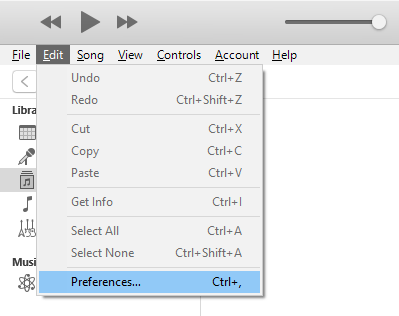
Domyślnie powinieneś znajdować się na karcie Ogólne. Na tym ekranie znajdziesz nazwę swojej biblioteki obok pola Nazwa biblioteki. Możesz edytować tę nazwę, jeśli chcesz, bo tak właśnie będzie na komputerze odbierającym.
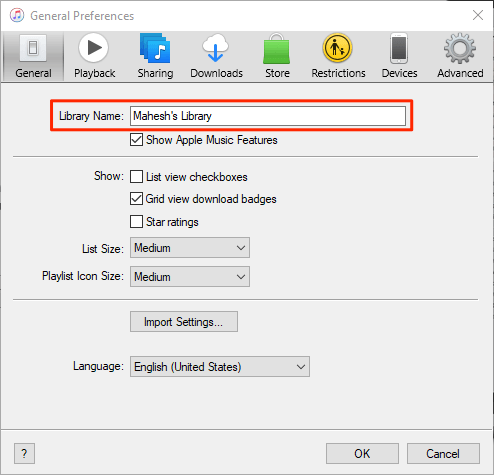
Po zmianie lub opuszczeniu biblioteki na obecnym poziomie, kliknij zakładkę z napisem Udostępnianieu góry. Tutaj masz wiele opcji udostępniania biblioteki iTunes.
Zaznacz pole wyboru Udostępnij moją bibliotekę w mojej sieci lokalnej, a uaktywnisz dwie opcje poniżej. Oto, co robi każda z tych dwóch opcji.
Udostępnij całą bibliotekę- jak sama nazwa wskazuje, ta opcja umożliwia udostępnianie całej biblioteki multimediów w sieci lokalnej. Wybierz tę opcję tylko wtedy, gdy nie masz nic przeciwko, aby cała zawartość iTunes była dostępna na innym komputerze.
Udostępnij wybrane listy odtwarzania- ta opcja pozwala udostępniać tylko wybrane i określone listy odtwarzania na twoim sieć. Możesz ręcznie wybrać listy odtwarzania, które chcesz udostępnić na podanej liście.
Wymagaj hasła- pozwala to dodać warstwę bezpieczeństwa do udostępniania zawartości. W tym miejscu możesz podać hasło, które komputer odbierający będzie musiał wprowadzić, aby uzyskać dostęp do treści. Od Ciebie zależy, czy chcesz skorzystać z tej opcji.
Na koniec kliknij OK, aby zapisać zmiany.
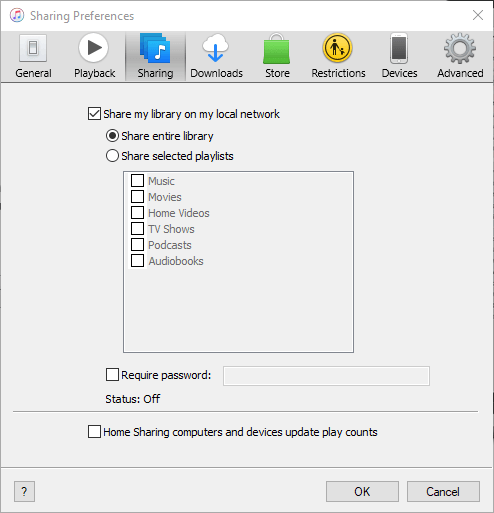
Twój Biblioteka multimediów iTunes została pomyślnie udostępniona w sieci lokalnej. Teraz nadszedł czas, aby inne komputery w twojej sieci miały dostęp do twoich plików.
Uzyskiwanie dostępu do współdzielonej zawartości iTunes
Przesyłanie strumieniowe treści udostępnianych z komputer na innym komputerze w tej samej sieci wymaga tylko aplikacji iTunes.
Pobierz najnowszą wersję aplikacji, otwórz ją, a na lewym pasku bocznym zobaczysz udostępnioną bibliotekę. Jeśli pasek boczny nie jest domyślnie widoczny, kliknij menu Widoku góry i wybierz Pokaż pasek boczny.
Jak wyłączyć Udostępnianie biblioteki iTunes
Jeśli chcesz w dowolnym momencie wyłączyć udostępnianie multimediów, możesz to zrobić z poziomu aplikacji iTunes.
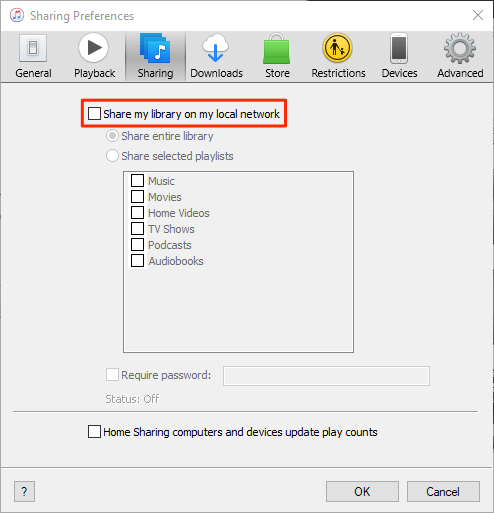
Jak naprawić problemy związane z połączeniem
Czasami z powodu ograniczeń zapory komputer odbierający może za pierwszym razem nie będzie można uzyskać dostępu do biblioteki. Możesz jednak zmień opcję w ustawieniach zapory, aby iTunes mógł odbierać połączenia przychodzące z innych komputerów.
Jeśli korzystasz z komputera z systemem Windows, wykonaj następujące kroki, aby umożliwić iTunes wykonywanie połączeń przychodzących i połączenia wychodzące, nawet gdy zapora jest włączona.
Naciśnij klawisz Windowsi wyszukaj i kliknij Panel sterowania, aby uruchomić panel.
Upewnij się, że wyświetlasz panel w trybie dużych lub małych ikon. Następnie znajdź i kliknij opcję Zapora systemu Windows Defender, aby otworzyć ustawienia zapory.
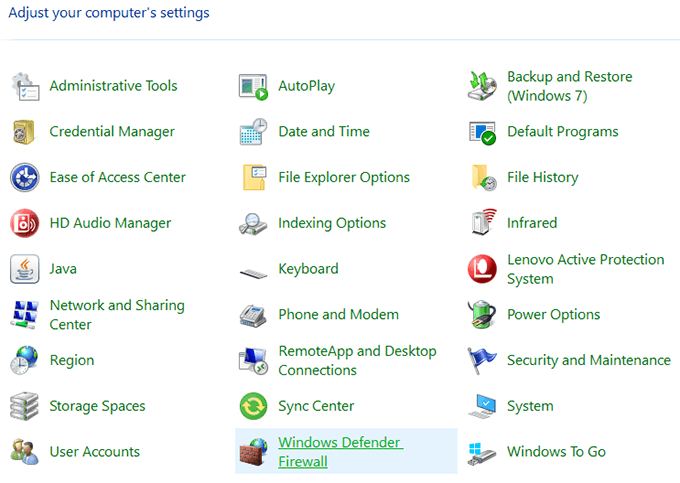
Na następnym ekranie kliknij Zezwalaj aplikacji lub funkcji za pomocą Windows Defender Wirelessna lewym pasku bocznym.
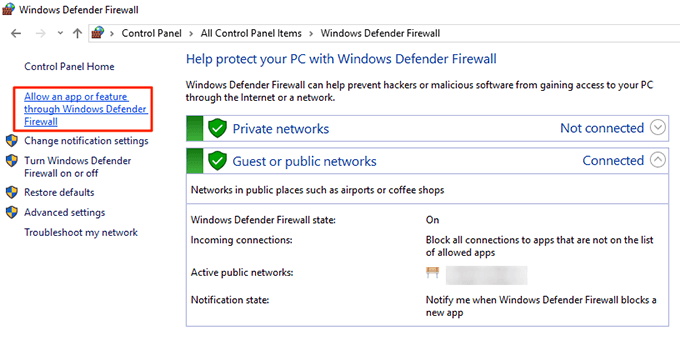
Wybierz iTunesz listy zaznacz oba pola obok niego, a następnie kliknij przycisk OKu dołu.
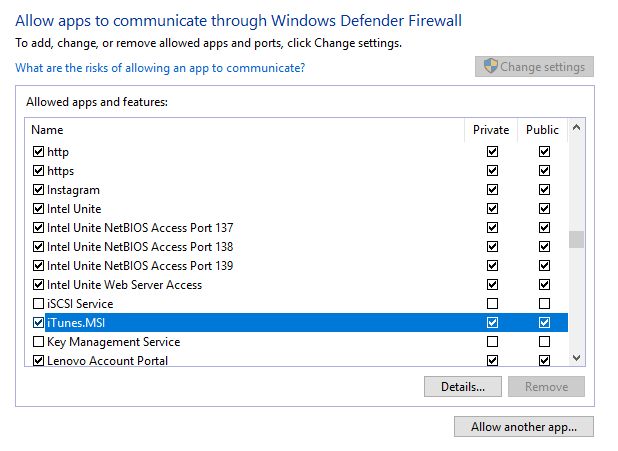
iTunes może teraz nawiązywać połączenia w zaporze, a komputer odbierający nie będzie miał problemów z uzyskaniem dostępu do udostępnionego Biblioteka iTunes.